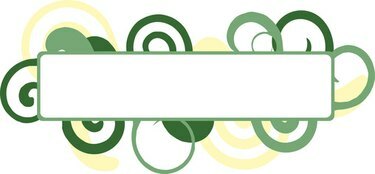
Za izdelavo etiket Avery uporabite Excel.
Za ustvarjanje oznak lahko uporabite podatke iz obstoječe preglednice. Ko ustvarite preglednico v Excelu, so podatki razvrščeni v stolpce in vrstice. Vsak stolpec mora vsebovati naslov, ki bo uporabljen kot polja, ko povlečete svoje oznake. Dejanska vsebina (ki se pojavlja na vaših etiketah) mora biti vključena pod vsak naslov. Z združevanjem pošte lahko ustvarite nalepke Avery in izberete svojo številko izdelka, preden jih zaženete.
Korak 1
Pojdite v spletni center za oblikovanje in tiskanje Avery, da ustvarite svoje nalepke.
Video dneva
2. korak
V kategoriji izberite »Oznake naslovov«. Preverite številko izdelka na etiketah Avery, ki jih uporabljate, nato izberite ujemajočo se številko v razdelku »Poišči številko izdelka ali opis« in kliknite »Naprej«.
3. korak
Izberite "Prazen dizajn" v "Izberi kategorijo". Nato kliknite dizajn na desni, da ga naložite na zaslon.
4. korak
Za možnost urejanja izberite »Spoji pošte« in kliknite »Naprej«.
5. korak
Kliknite gumb »Prebrskaj«, da pridobite datoteko Excelove preglednice, ki jo želite uporabiti. Odpre se okno "Nalaganje datoteke".
6. korak
Dvokliknite datoteko in kliknite »Naprej«. Prikazani bodo Excelovi podatki v preglednici.
7. korak
Izberite »Uporabi svojo prvo vrstico podatkov kot naslove stolpcev« in kliknite »Naprej«.
8. korak
Na levi izberite »Dodaj polje z besedilom«, da svoji nalepki dodate polje z besedilom. Nato izberite besedilno polje na desni. Kliknite na gumb "Združi polje" (na levi). Prikazana bodo polja v Excelovi preglednici.
9. korak
Dvokliknite polje, ki ga želite postaviti v besedilno polje.
10. korak
Dvokliknite drugo polje (na levi), ki ga želite vključiti v svojo oznako. Nato ponovite, dokler ni dodano vsako polje.
11. korak
Razporedite polja na svoji etiketi, tako da so videti tako, kot želite. Če želite polje postaviti v drugo vrstico, postavite kazalec pred oklepaj polja in pritisnite tipko "Enter". Če želite dodati vejico, postavite kazalec za oklepajem polja in vstavite vejico.
12. korak
Ko končate, izberite "Naprej".
13. korak
Izberite, če želite zapolniti oznake čez ali navzdol, in kliknite »Naprej«.
14. korak
Izberite »Natisni svoj projekt«, da natisnete svoje nalepke takoj, ali »Shrani svoj projekt«, da obdržite kopijo združenih nalepk v svojih datotekah.
Stvari, ki jih boste potrebovali
Etikete Avery
Datoteka Microsoft Excel
internetna povezava



